国服回归以来,大部分玩家都在吐槽WLK版本后续的大灾变版本不好玩,再加上大灾变在暴雪服务器的热度不高,这也影响了雷火在国服后续版本上的安排。
随着WLK版本临近结束,在玩家们越来越清晰地知道国服将跳过大灾变版本的时候,却突然有很多玩家对雷火这一选择产生了诸多质疑,认为跳过大灾变很可能是决策失误。
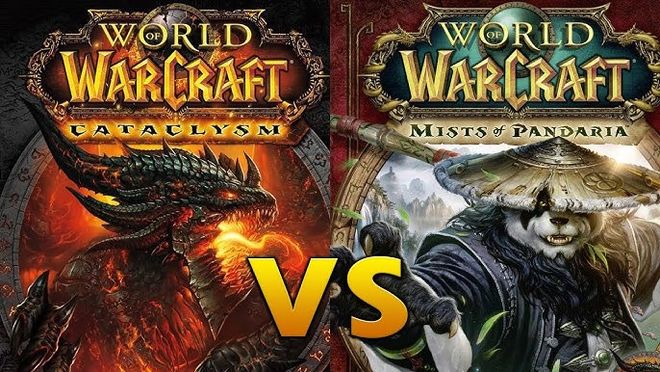
那么大灾变和熊猫人在游戏机制和玩法上有哪些区别呢?今天胖哥就和大家聊一聊这个问题。
职业机制与天赋
大灾变版本是第一次调整天赋树系统,看似天赋变得简单了,其实也在一定程度上让职业操作变得复杂化。例如圣骑士的攒豆机制就让很多玩家不太适应。

熊猫人版本的职业和机制在大灾变版本的基础上进一步优化。虽然当年玩家们依然被“猴戏”操纵,但是暴雪已经在怀旧服禁用猴戏。
副本流程方面
大灾变版本的副本流程都比较短,即便是最终团本巨龙之魂也只有8个BOSS,并且10人和25人掉落一样,玩家们打10人就可以了。
熊猫人版本的副本流程普遍较长,两大经典副本的BOSS数量都比较多,雷电王座13个BOSS,决战奥杜尔瑞玛14个BOSS。现阶段HICC也只有12个BOSS。
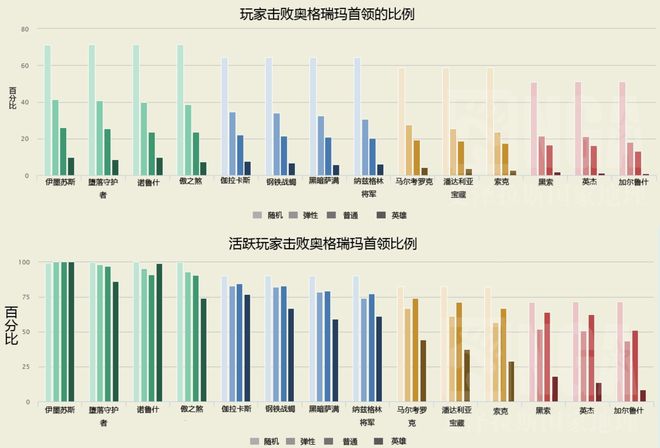
2014年针对730万个角色统计数据显示,决战奥格瑞玛的通关率并不高。
装备获取方面
大灾变版本首次加入了重铸系统,让玩家们在装备方面不用过于纠结BIS装,即便副属性不太理想,也可以通过重铸来提高装备价值。
熊猫人版本拥有战火/雷霆系统,这个系统可以让原版装备增加装等,这也意味着运气变得更加重要。
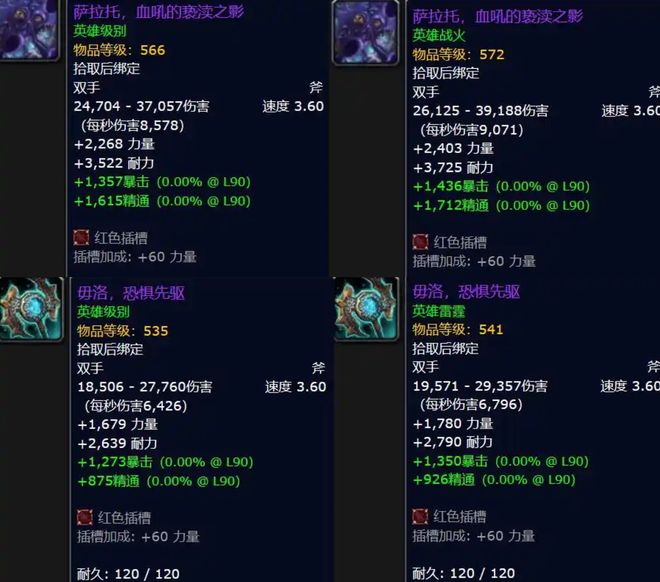
与此同时,熊猫人版本首次增加了“好运符”系统,玩家每周可以用3枚好运符,有几率ROLL到所有当前版本毕业装备。
单纯从装备获取方面而言,熊猫人版本更加有意思,就算团本装备一件不买,也有机会拿到毕业装(非酋除外)。
橙装机制变化
大灾变版本沿用了WLK版本的橙武获取机制,无论是橙杖,还是橙匕都是通过收集材料加任务的方式来获取。
熊猫人版本没有橙武,只有一个贯穿这个版本的橙色披风,这个披风是所有玩家都能获取的,没有职业限制。
其他玩法变化
大灾变版本增加了幻化系统和考古系统,幻化系统在WLK版本已经提前上线了,考古系统在熊猫人版本也有。
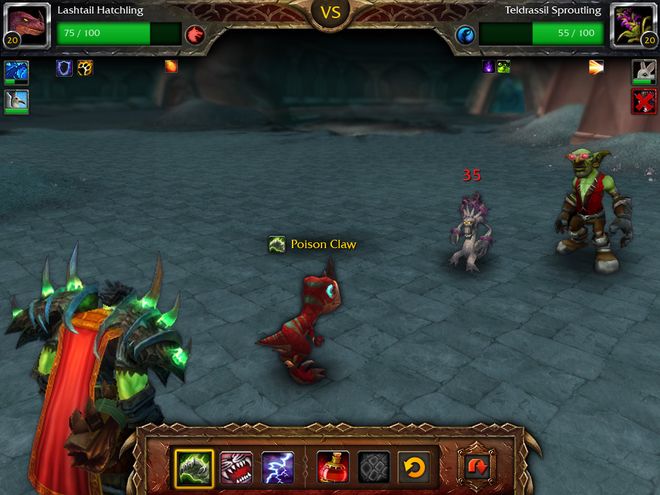
熊猫人版本增加了小宠物对战和种菜玩法,并且由于数值膨胀的关系,熊猫人版本单刷旧副本的幻化效率更好一些。
总结
大灾变版本有的内容,熊猫人版本都有,并且熊猫人版本的新内容也更多一些。最大的区别就是副本和装备。
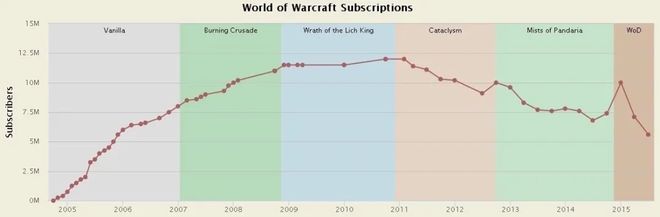
正所谓众口难调,雷火无论是否跳过大灾变都会有玩家不满,魔兽世界现如今有如此多的版本,甚至还有国服专属的时光服,喜欢哪个玩哪个就行了。
大家觉得跳过85级的选择是对是错呢?欢迎在评论区交流补充。
